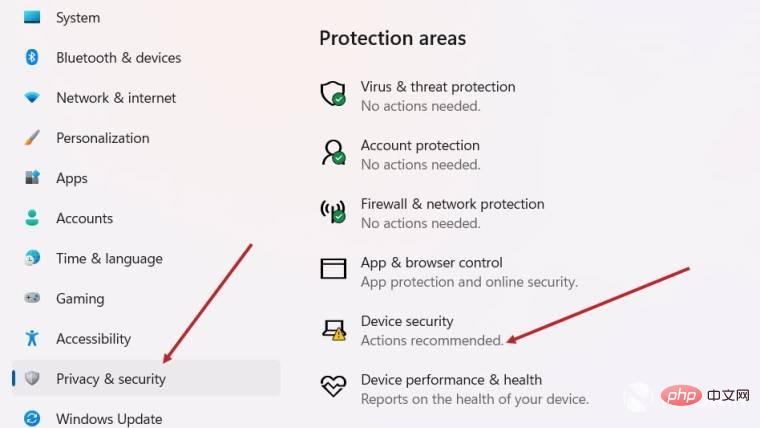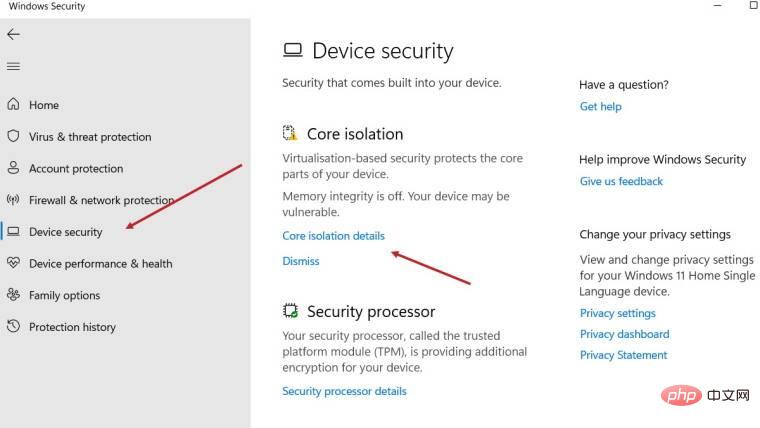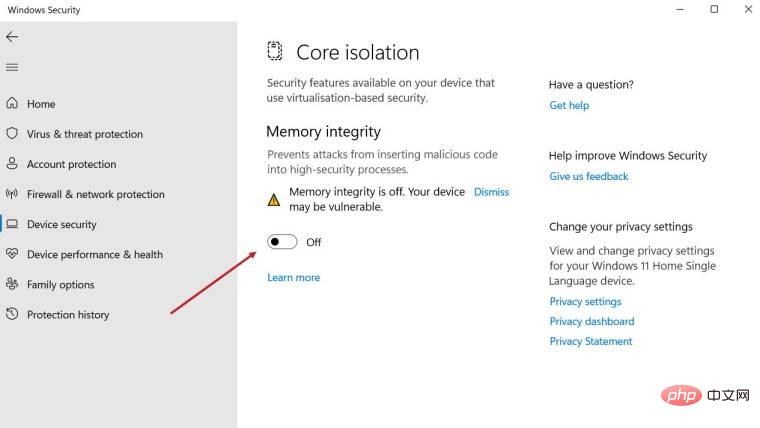Windows 11 で Core Isolation のメモリ整合性機能を有効にする方法
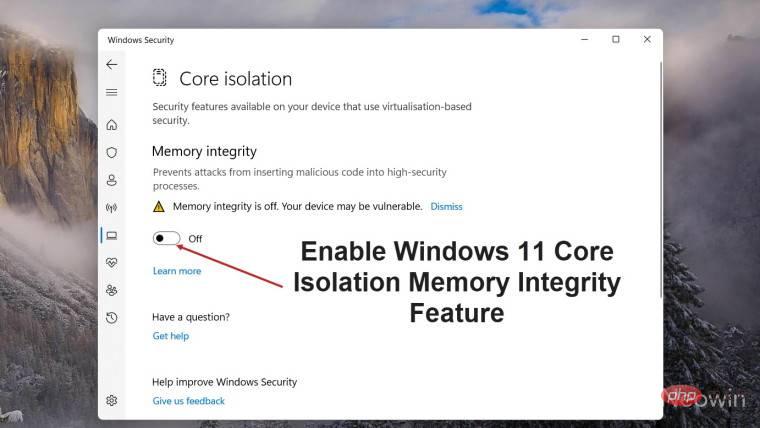
Microsoft の Windows 11 2022 Update (22H2) では、コア分離のメモリ整合性保護がデフォルトで有効になっています。ただし、Windows 11 2022 Update (22H1) などの古いバージョンのオペレーティング システムを実行している場合は、この機能を手動で有効にする必要があります。
Windows 11 でコア分離のメモリ整合性機能を有効にする
コア分離について知らないユーザーのために説明すると、これは Windows 上の基本的なコア アクティビティをメモリ内で分離するように設計されたセキュリティ プロセスです。悪意のあるプログラムから保護します。このプロセスを Memory Integrity 機能と組み合わせることで、プロセスへの悪意のあるコードの挿入を目的とした攻撃からシステムが確実に保護されます。また、読み込まれたドライバーの安全性も確保されます。
メモリ整合性オプションを無効にするとコンピュータが未知の脅威にさらされるため、メモリ整合性オプションを有効にすることをお勧めします。これを開くには、次の手順を実行します。
- タスクバーの Windows アイコンをクリックします。歯車アイコンとして表示されている 設定オプションを選択します。 [設定] ウィンドウの左側のパネルにある [プライバシーとセキュリティ] オプションまで下にスクロールします。
- 右ペインに切り替えます。 [セキュリティ] セクションで、横矢印ボタン をクリックして [Windows セキュリティ] タブを展開します。

- 次に、「保護領域」見出しの下で、「デバイス セキュリティ」オプションに移動します。クリックして。

- #表示される新しいウィンドウで、上のスクリーンショットに示すように、「Core IsolationDetails」リンクをクリックします。

- Memory Integrity エントリの下にトグル ボタンがあります。オフに設定されている場合、スライダーを反対方向に移動して機能を有効にします。
完了したら、システムを再起動して変更を有効にします。
以上がWindows 11 で Core Isolation のメモリ整合性機能を有効にする方法の詳細内容です。詳細については、PHP 中国語 Web サイトの他の関連記事を参照してください。

ホットAIツール

Undresser.AI Undress
リアルなヌード写真を作成する AI 搭載アプリ

AI Clothes Remover
写真から衣服を削除するオンライン AI ツール。

Undress AI Tool
脱衣画像を無料で

Clothoff.io
AI衣類リムーバー

AI Hentai Generator
AIヘンタイを無料で生成します。

人気の記事

ホットツール

メモ帳++7.3.1
使いやすく無料のコードエディター

SublimeText3 中国語版
中国語版、とても使いやすい

ゼンドスタジオ 13.0.1
強力な PHP 統合開発環境

ドリームウィーバー CS6
ビジュアル Web 開発ツール

SublimeText3 Mac版
神レベルのコード編集ソフト(SublimeText3)

ホットトピック
 7488
7488
 15
15
 1377
1377
 52
52
 77
77
 11
11
 19
19
 40
40
 Windows 11 で Core Isolation のメモリ整合性機能を有効にする方法
May 10, 2023 pm 11:49 PM
Windows 11 で Core Isolation のメモリ整合性機能を有効にする方法
May 10, 2023 pm 11:49 PM
Microsoft の Windows 11 2022 Update (22H2) では、CoreIsolation のメモリ整合性保護がデフォルトで有効になっています。ただし、Windows 11 2022 Update (22H1) などの古いバージョンのオペレーティング システムを実行している場合は、この機能を手動で有効にする必要があります。 Windows 11 で CoreIsolation のメモリ整合性機能をオンにする Core Isolation について知らないユーザーのために説明すると、これは Windows 上の基本的なコア アクティビティをメモリ内で隔離することで悪意のあるプログラムから保護するように設計されたセキュリティ プロセスです。このプロセスとメモリ整合性機能を組み合わせることで、
 コンピューターコアとはどういう意味ですか?
Sep 05, 2022 am 11:24 AM
コンピューターコアとはどういう意味ですか?
Sep 05, 2022 am 11:24 AM
コンピュータでは、コアには 2 つの意味があります: 1. コア (コアとも呼ばれる) は、CPU の最も重要なコンポーネントです。CPU のすべての計算、ストレージ コマンドの受け入れ、データの処理はコアによって実行されます。2. コア、 core は Intel のプロセッサ名で、Core は Intel が Pentium プロセッサに続いて立ち上げたプロセッサ ブランドで、現在は第 12 世代 Core プロセッサがリリースされています。
![Windows 11/10でプロセッサーのサーマルトリップエラーを修正する方法[修正]](https://img.php.cn/upload/article/000/000/164/168169038621890.png?x-oss-process=image/resize,m_fill,h_207,w_330) Windows 11/10でプロセッサーのサーマルトリップエラーを修正する方法[修正]
Apr 17, 2023 am 08:13 AM
Windows 11/10でプロセッサーのサーマルトリップエラーを修正する方法[修正]
Apr 17, 2023 am 08:13 AM
ラップトップやデスクトップなどのデバイスのほとんどは、若いゲーマーやプログラマーによって長年にわたって頻繁に使用されてきました。アプリケーションの過負荷により、システムがハングすることがあります。これにより、ユーザーはシステムを強制的にシャットダウンする必要があります。これは主に、重いゲームをインストールしてプレイするプレイヤーに発生します。強制シャットダウン後にシステムが起動しようとすると、以下に示すような黒い画面でエラーがスローされます。 以下は、この起動中に検出された警告です。これらは、イベント ログ ページの設定で表示できます。警告: プロセッサーの温度トリップ。何かキーを押すと続行します。 ..これらのタイプの警告メッセージは、デスクトップまたはラップトップのプロセッサ温度がしきい値温度を超えると常にスローされます。 Windows システムでこの問題が発生する理由を以下に示します。重いアプリケーションがたくさんあります
 .NET Core クロスプラットフォーム アプリケーション開発の実践: Windows から Linux および macOS へのシームレスな移行
Feb 26, 2024 pm 12:55 PM
.NET Core クロスプラットフォーム アプリケーション開発の実践: Windows から Linux および macOS へのシームレスな移行
Feb 26, 2024 pm 12:55 PM
.NETCore のリリースにより、.NET 開発者は、複数のオペレーティング システム上で .NET アプリケーションを簡単に作成して実行できる新たな機会が得られます。この記事では、.NETCore を使用してクロスプラットフォーム アプリケーション開発を実現する方法について詳しく説明し、Windows、Linux、macOS などのオペレーティング システムでのベスト プラクティスの経験を共有します。 1. 開発環境を準備する クロスプラットフォームのアプリケーション開発を開始するには、まずターゲット プラットフォームごとに開発環境を準備する必要があります。 Windows Windows では、Visual Studio を通じて .NETCoreSDK をインストールできます。インストールが完了したら、Visual Studio を通じて .NETCore プロジェクトを作成して実行できます。李
 COREコインは長期保有する価値があるのか? COREコインは投資する価値がありますか?
Feb 29, 2024 pm 05:34 PM
COREコインは長期保有する価値があるのか? COREコインは投資する価値がありますか?
Feb 29, 2024 pm 05:34 PM
COREコイン:長期保有する価値はありますか? CORE コインは Proof of Work (PoW) コンセンサスメカニズムに基づいた暗号通貨で、2018 年にコアチームによって設立されました。その目標は、支払いと価値の保管に広く使用される、安全で効率的かつスケーラブルなデジタル通貨システムを確立することです。 CORE コインは、ユーザーのプライバシー保護と取引の利便性を高める分散型決済ソリューションを提供するように設計されています。 CORE 通貨の利点とセキュリティ: CORE 通貨はワークロード証明コンセンサス メカニズムに基づいており、強力なセキュリティを備えています。効率的: CORE コインのトランザクション速度は速く、1 秒あたり数千のトランザクションを処理できます。スケーラブル: CORE コインはブロック容量が大きく、多数のトランザクションをサポートできます。分散化: CORE コインは分散化された暗号通貨です
 Linux におけるコアとは何ですか
Mar 23, 2023 am 10:00 AM
Linux におけるコアとは何ですか
Mar 23, 2023 am 10:00 AM
Linuxでは、コアとはデバッグ情報を付加したメモリイメージのことで、Linuxではプログラムが終了したり異常終了したりする際に、プログラム実行時のメモリ、レジスタ、スタックポインタなどの情報が含まれたコアファイルを解析に利用します。形式は ELF であり、プログラムの現在のステータスをファイルにダンプするものとして理解できます。
 IFA 2024 | Core Ultra シリーズ 2: Lunar Lake で、インテルはこれまでで最も効率的な x86 CPU を導入します
Sep 04, 2024 am 06:38 AM
IFA 2024 | Core Ultra シリーズ 2: Lunar Lake で、インテルはこれまでで最も効率的な x86 CPU を導入します
Sep 04, 2024 am 06:38 AM
Meteor Lake としても知られる Core Ultra シリーズ 1 の発表から約 1 年後、Intel は第 2 世代を発表しました。 Core Ultra Series 2、別名 Lunar Lake は、6 月の Computex ですでに発表されています。 IFA で Core Ultr の最終発表
 Surface Laptop Studio がヨーロッパに登場します。価格は次のとおりです。
May 10, 2023 pm 05:34 PM
Surface Laptop Studio がヨーロッパに登場します。価格は次のとおりです。
May 10, 2023 pm 05:34 PM
<ul><li><strong>クリックして入力:</strong>ChatGPT ツール プラグイン ナビゲーション</li></ul>Microsoft は、早ければ 2021 年 9 月にも最新の Intel プロセッサを発売すると発表しました、NVIDIA GPU およびその他の新しい Surface Laptop Studio ですが、これまでのところ、このデバイスはヨーロッパでは正式にリリースされていません。このデバイスの最終到着日は2月22日であり、英国での価格もリークされている。 &a